Hola amigos. En este tutorial, te ayudaré a instalar Firefox Sync Server en Debian 11. Gracias a esto, podrás tener un repositorio privado donde sincronizar tu Firefox. Esto lo hace ideal para empresas e instituciones educativas que desean tener un control total de sus datos.
¿Qué es Firefox Sync?
Firefox Sync es una característica incluida por defecto en Firefox que nos permite sincronizar nuestras preferencias, complementos, historial y otras configuraciones en una nueva instalación de Firefox a través de una cuenta. Es decir, podemos usar Firefox, personalizarlo y demás, cuando iniciemos sesión en otro equipo, comenzará a sincronizar todo dejando nuestro Firefox como estaba cuando lo usamos.
Una de las ventajas de este modelo es que podremos usar Firefox en varios dispositivos y tener la misma configuración en cada uno de ellos. Esto es genial.
De forma predeterminada, Firefox usa su servidor para la sincronización, pero podemos implementar el nuestro para tener más control de los datos y las opciones.
Gracias a Docker, el proceso es simple.
**Nota:antes de comenzar, debe tener un dominio válido para completar esta publicación.
Instalación de Docker en Debian 11
Vamos a usar Docker para instalar Firefox Sync. Entonces, nuestro primer paso será instalar Docker en Debian 11. Para esto, le recomendamos que lea.
¿Cómo instalar Docker en Debian 11?
A partir de entonces, podemos continuar.
Instalar un servidor de sincronización de Firefox en Debian 11
La mejor manera de hacerlo es a través de Docker. Como ya lo tenemos instalado, lo único que tenemos que hacer es ejecutar la imagen Docker de Firefox Sync.
sudo docker run \
-d \
--name syncserver
-v syncserver:/data \
-p 127.0.0.1:5000:5000 \
-e "SYNCSERVER_PUBLIC_URL=https://servtest.ga" \
-e "SYNCSERVER_SECRET=$$(head -c 20 /dev/urandom | sha256sum)" \
-e "SYNCSERVER_SQLURI=sqlite:////data/syncserver.db" \
-e "SYNCSERVER_BATCH_UPLOAD_ENABLED=true" \" "SYNCSERVER_BATCH_UPLOAD_ENABLED=true" \" \
-e "SYNCSERVER_FORCE_WSGI_ENVIRON=true" \e "SYNCSERVER_FORCE_WSGI_ENVIRON=true \
--restart unless-stopped \
-u 0:0 \
mozilla/syncserver:latest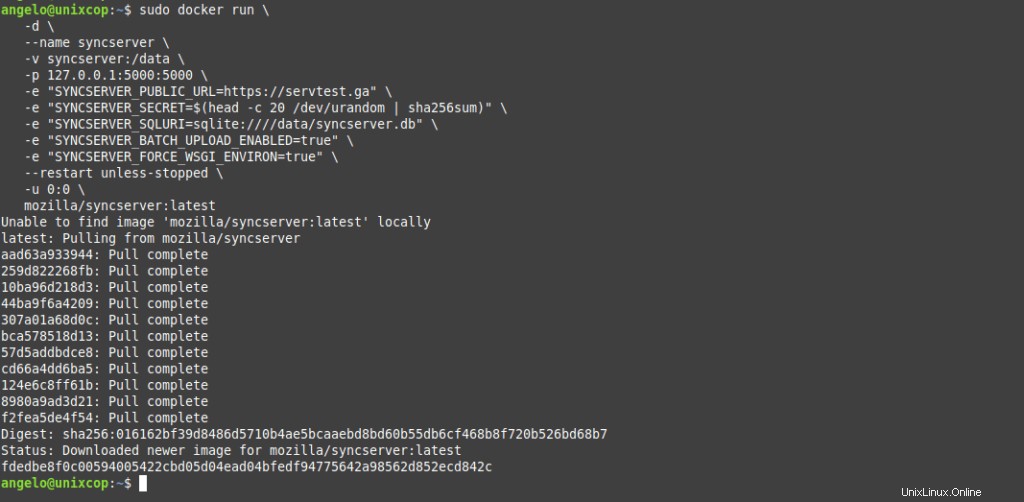
Antes de ejecutarlo, verifique las opciones. Primero, debe tener un nombre de dominio válido. En este caso, utilicé servtest.ga pero puede ser otro. Además, puede cambiar la carpeta de volumen por la suya y exponer un puerto diferente.
Cuando lo ejecute, comenzará a descargar e implementar la imagen.
Instalar Nginx en Debian 11 como proxy inverso
Ahora necesita instalar Nginx para que funcione como un proxy inverso. Para hacer esto corre.
sudo apt install nginxLuego, cree un nuevo bloque de servidor en Nginx para Firefox Server Sync.
sudo vi /etc/nginx/sites-enabled/syncserver.confY ahora agrega el siguiente contenido
server {
listen 80;
listen [::]:80;
server_name servtest.ga;
location / {
proxy_pass http://127.0.0.1:5000;
proxy_http_version 1.1;
proxy_set_header Connection $http_connection;
proxy_set_header Upgrade $http_upgrade;
}
}
Reemplace servtest.ga con su nombre de dominio. Guarde los cambios y cierre el editor.
Reinicie nginx para completar el proceso.
sudo systemctl restart nginx.Instalación de certificados de Let's Encrypt usando Certbot
Es conveniente instalar certificados de Let’s Encrypt para habilitar el acceso mediante HTTPS.
Para lograr esto, instale Certbot y el complemento Nginx.
sudo apt install certbot python3-certbot-nginxA partir de entonces, puede instalar el certificado para su dominio de la siguiente manera
sudo certbot --nginx --agree-tos --no-eff-email -d servtest.ga -m [email protected]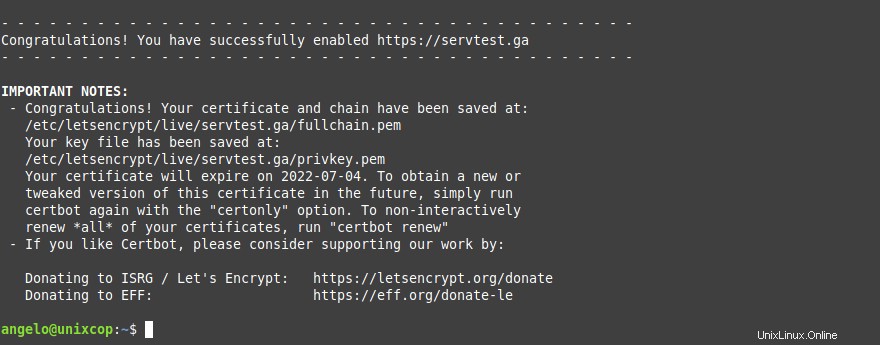
Reemplace servtest.ga con su dominio e ingrese su dirección de correo electrónico correcta.
Accediendo al nuevo servidor Firefox Sync
Para acceder al nuevo servidor, debe abrir una nueva pestaña del navegador y en la barra de direcciones escribir about:config y luego busque la siguiente clave
identity.sync.tokenserver.uriY establece el siguiente valor
https://servtest.ga/token/1.0/sync/1.5
Guarde los cambios y su navegador ya está configurado.
Conclusión
En esta publicación, aprendió cómo implementar un servidor Firefox Sync en Debian 11 utilizando la tecnología Docker. El proceso es simple, y solo necesitamos un dominio y un servidor usable.